Nouvelle fonctionnalité
1. Déflecteur de billets
L’optimisation et l’équilibre entre le rôle d’une base de connaissances et du support client dans la résolution des requêtes des clients ont toujours été un défi. C’est exactement ce que fait la toute nouvelle fonction de déflecteur de billets , en aidant les clients à trouver la solution avant de créer directement un ticket auprès du service client.
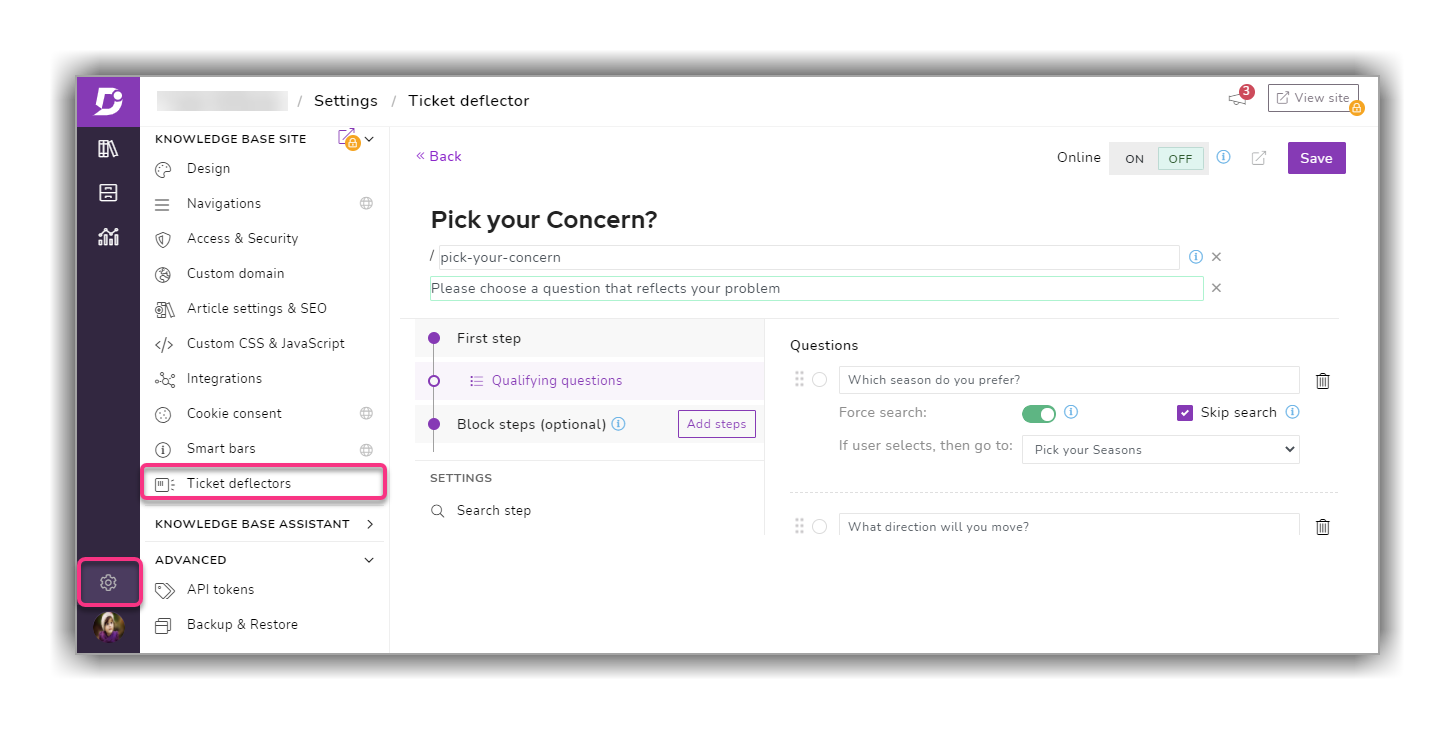
Ticket Deflector y parvient avec un peu d’interaction avec le lecteur, un ensemble de questions et de réponses appelées pas de bloc, et un assistant de recherche. La plupart des requêtes des clients sont résolues à ce stade, ce qui réduit considérablement le nombre de tickets d’assistance.
2. Visionneuse de dépendances – Drive
L’une des fonctionnalités les plus demandées et les plus attendues de Document360 Drive, la visionneuse de dépendances de fichiers fait partie de cette version. Désormais, les utilisateurs peuvent afficher tous les articles/pages de catégories de points de référence où un fichier individuel du Drive a été ajouté/joint. Vous pouvez accéder au visualiseur de l’une des deux manières suivantes sur le lecteur.
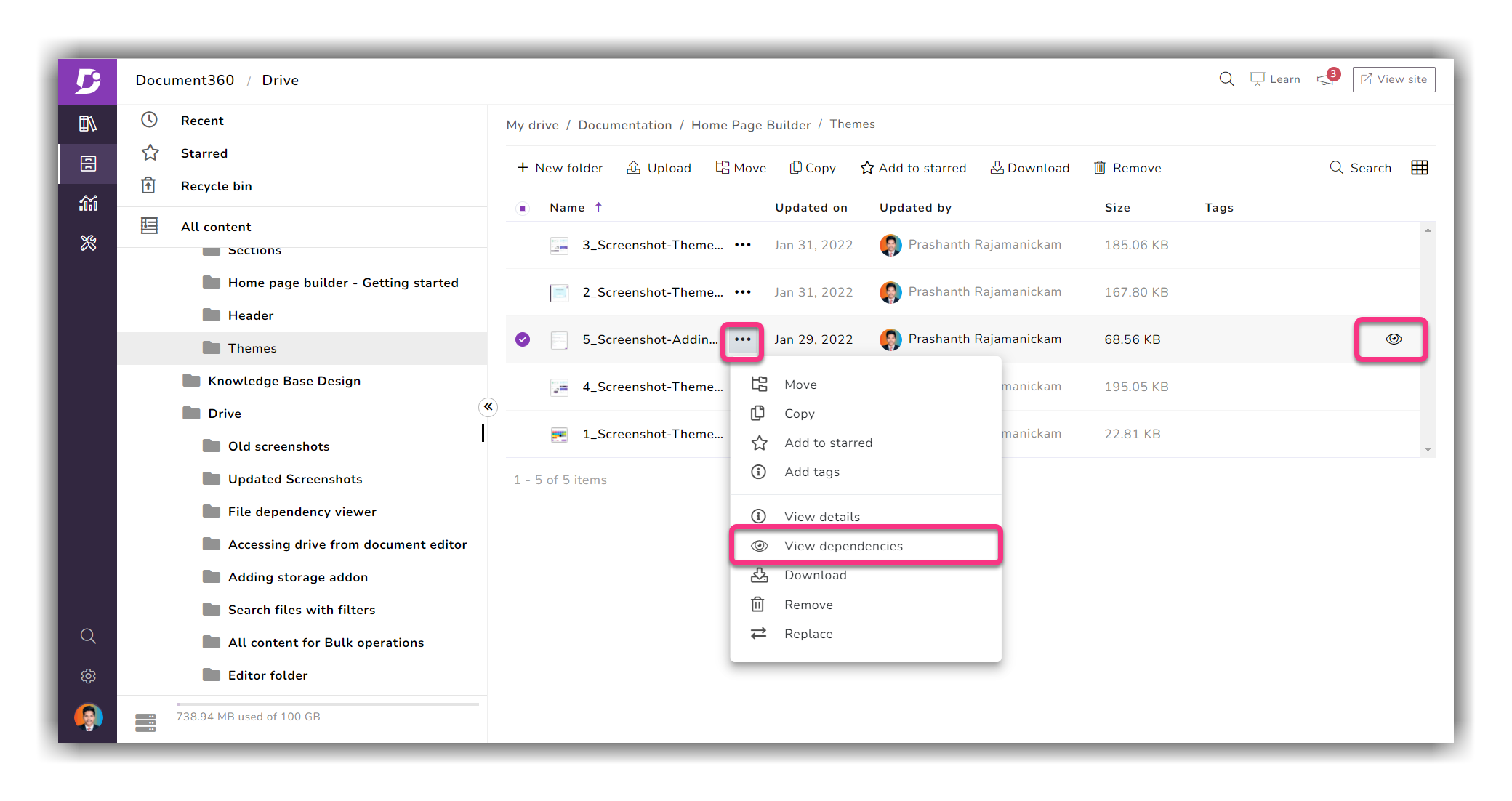
Vous pouvez soit sélectionner l’option Afficher le(s) article(s) de dépendance(s) après avoir cliqué sur le bouton ••• à côté du fichier (ou) en cliquant sur l’icône 'œil' à droite lorsque vous passez le pointeur de votre souris sur le fichier.
Cette visionneuse de dépendances vous donne la liste des articles/pages où le fichier a été utilisé ; ainsi que des détails tels que le nom de l’article, le lien vers l’article, le statut de l’article, la version, la langue et le contributeur qui a utilisé/joint le fichier.
En savoir plus →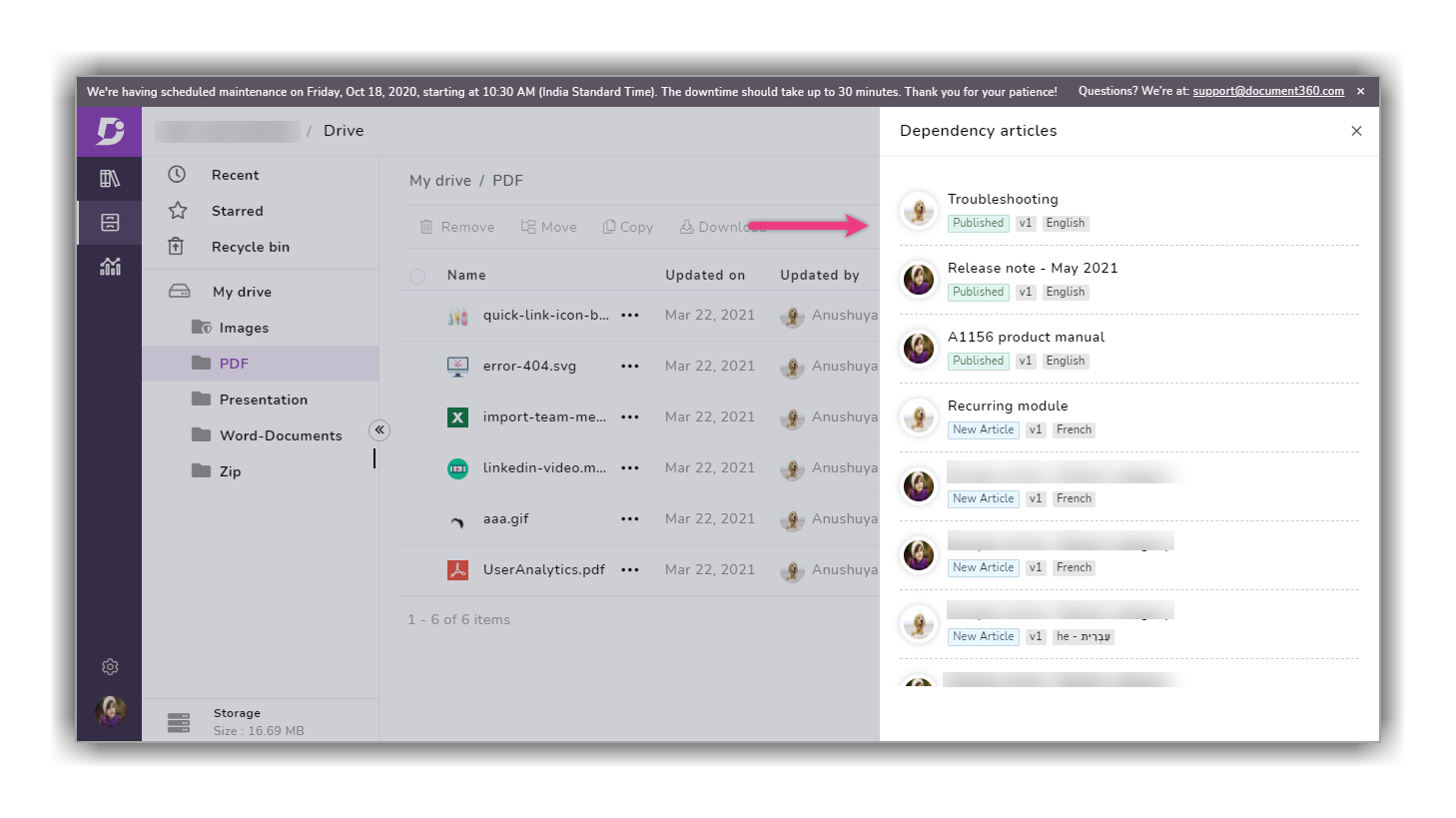
3. Exporter au format PDF
La fonctionnalité d’exportation au format pdf n’est pas une fonctionnalité entièrement nouvelle dans le portail Document360, mais nous avons maintenant une page dédiée avec des paramètres supplémentaires et un élément de menu pour cela ajouté dans Paramètres sous Avancé.
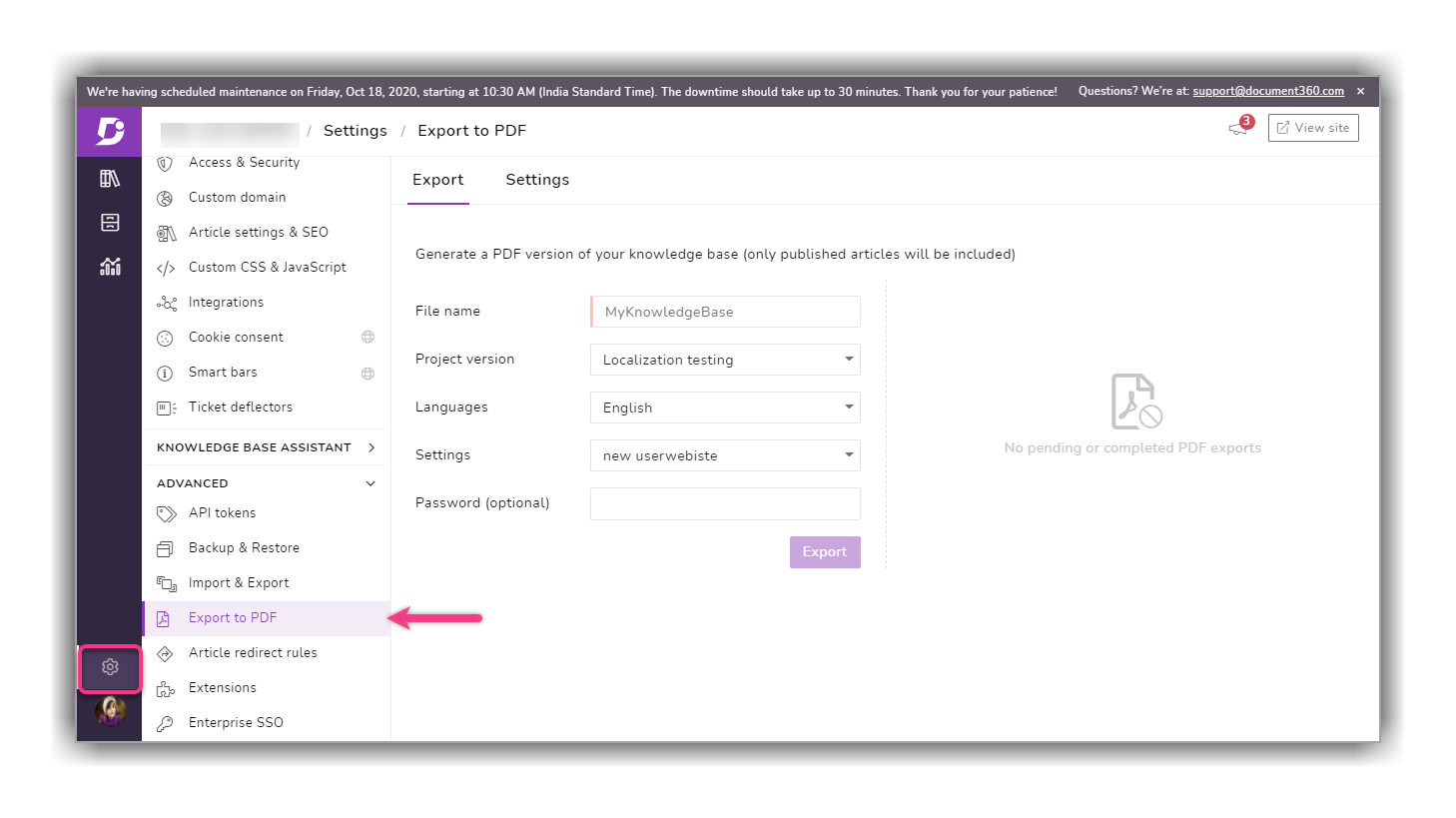
Nous avons ajouté deux onglets dans la page Exporter au format PDF (Exporter et Paramètres)
Exportation
Sélectionnez le contenu publié dans votre base de connaissances, tel que la version spécifique du projet, la langue, avec un paramètre prédéfini à exporter au format PDF. Vous pouvez également choisir de sécuriser le PDF avec une protection par mot de passe.
Paramètres
Vous pouvez créer et enregistrer des paramètres prédéfinis pour vos futures exportations PDF. Vous pouvez personnaliser et modifier la plupart des attributs du fichier PDF (page de couverture, filigrane, orientation de la page, polices, table des matières, etc.) pour mieux l’adapter à l’image de marque ou au guide de style de votre entreprise.
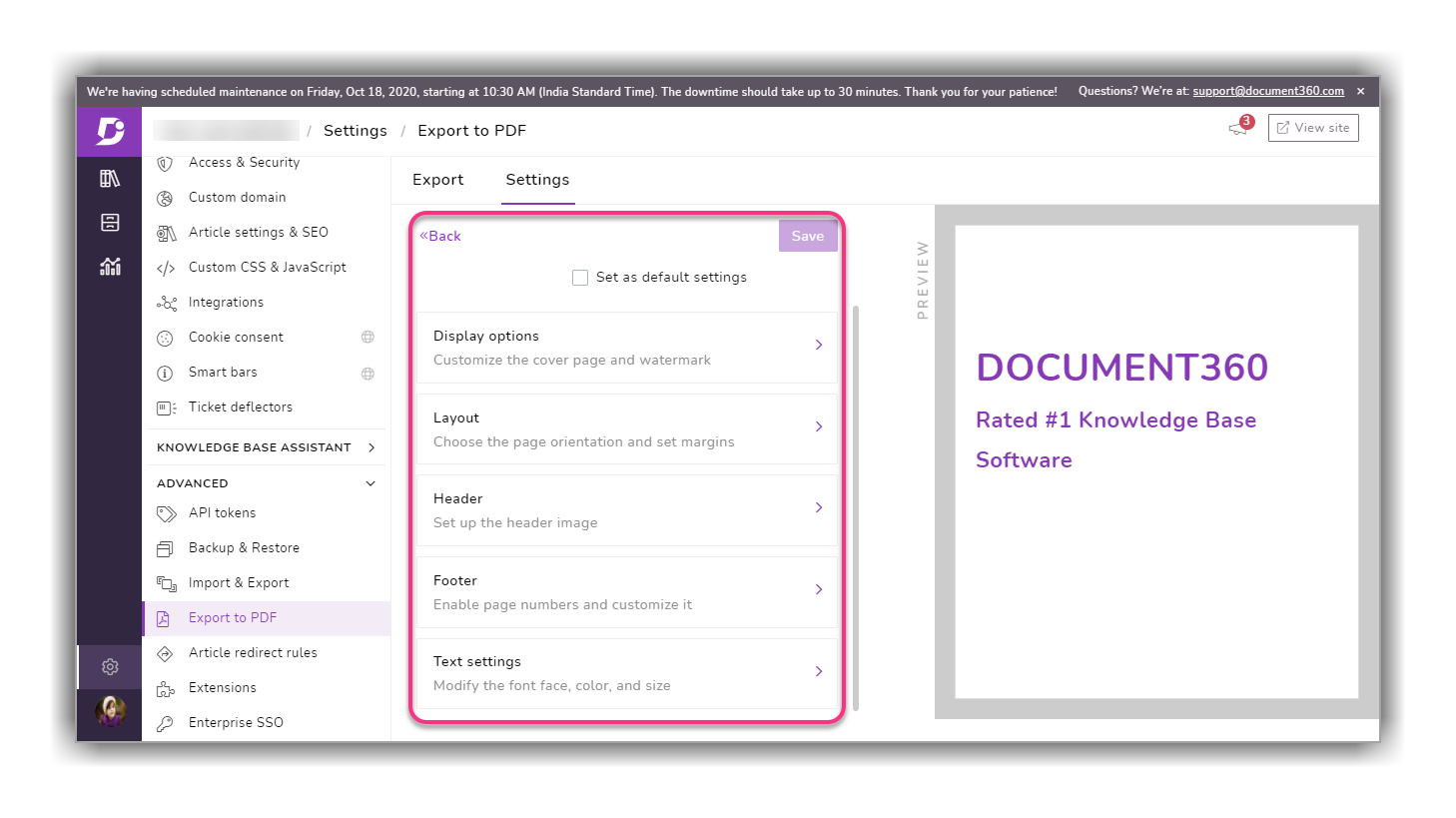
Améliorations
1. Notes privées
Nous avons renommé les notes internes en notes privées dans l’éditeur de documentation. Vous pouvez ajouter les notes privées à vos articles/pages en utilisant l’icône correspondante sur la barre d’outils de formatage dans l’éditeur markdown et WYSIWYG.
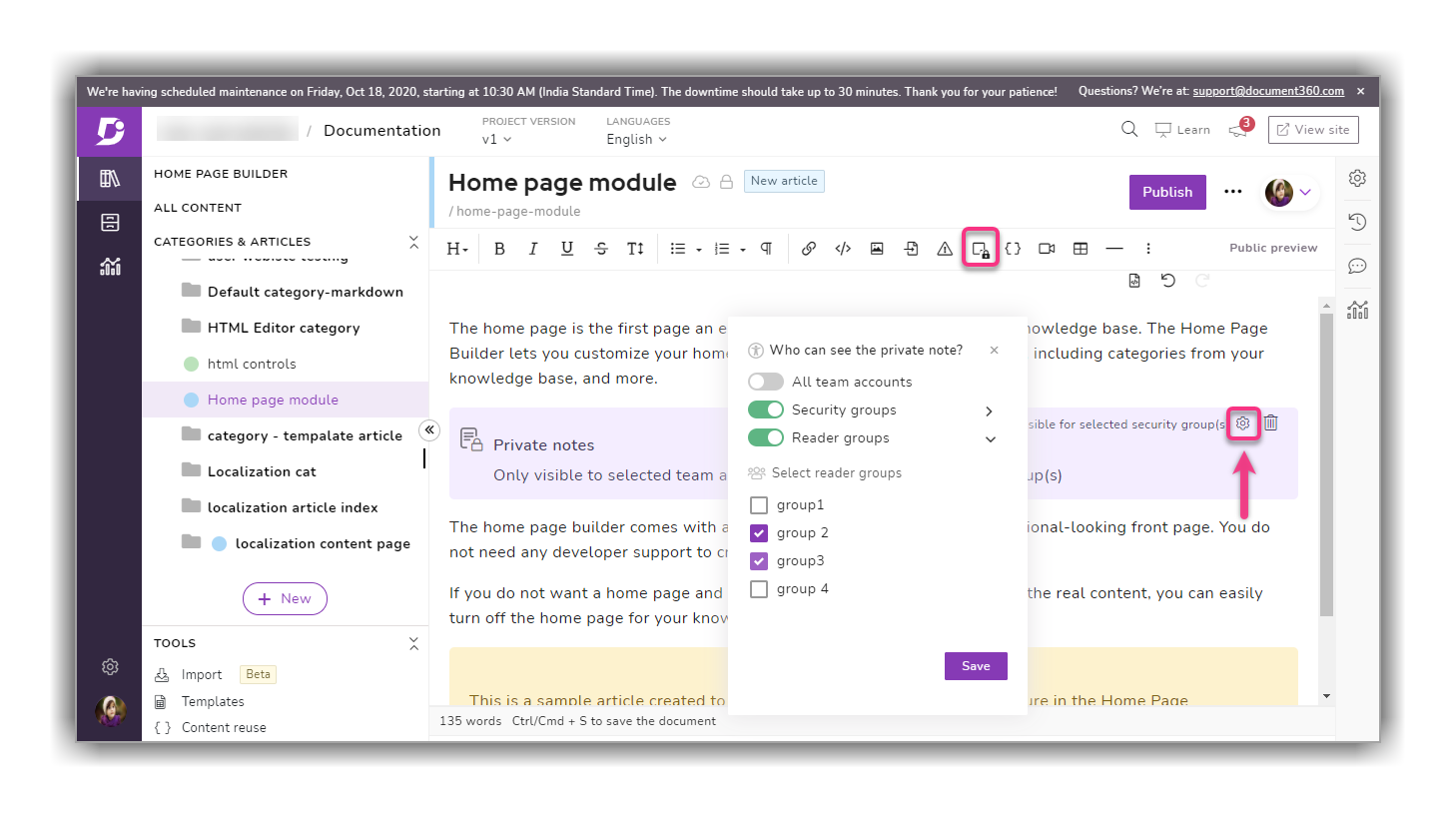
Nous avons également ajouté plus de contrôles pour les notes privées exclusives à l’éditeur WYSIWYG. Vous pouvez contrôler qui peut voir la note privée en configurant le paramètre de visibilité. Vous pouvez activer et sélectionner les groupes de sécurité et/ou les groupes de lecteurs souhaités pour afficher la note privée. Vous pouvez également le laisser au paramètre par défaut Tous les comptes d’équipe si vous souhaitez qu’il soit visible par tous les membres de l’équipe (ou) vous pouvez désactiver toutes les options pour ne pas afficher la note privée à quiconque dans la base de connaissances.
Note
Les commandes avancées de visibilité des notes privées ne sont disponibles que dans l’éditeur WYSIWYG.
2. Mise en forme supplémentaire du texte sur les extraits
Les utilisateurs peuvent désormais modifier le contenu de leur extrait à l’aide d’outils supplémentaires ajoutés à la barre d’outils de formatage.
Auparavant, seuls les outils de base (gras, italique, souligné, légendes, tableau et bloc de code) étaient disponibles.
Voici quelques-uns des nouveaux outils ajoutés : Paramètres de police, listes, insertion d’image, liens et vue code.
En savoir plus →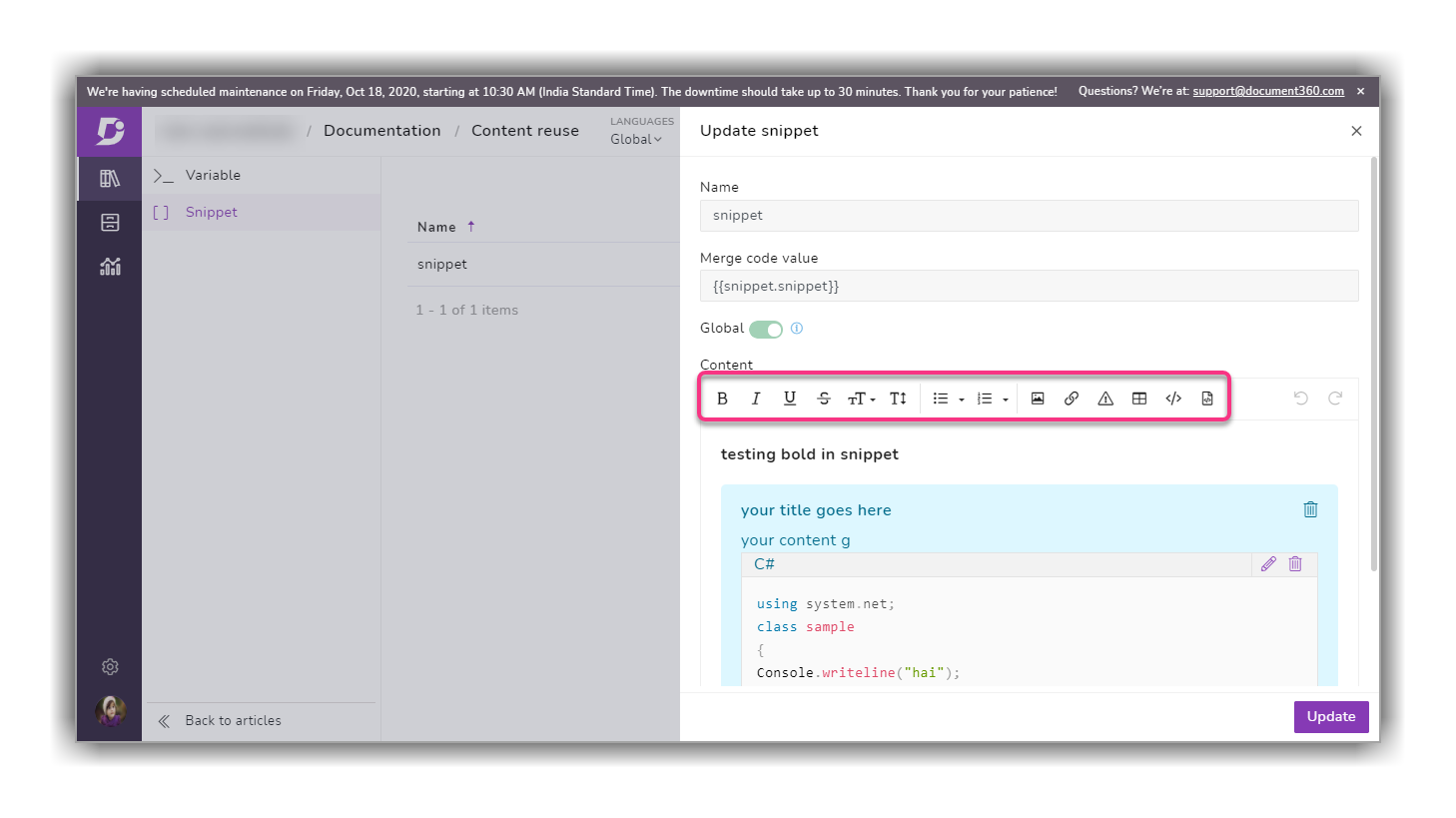
3. Marquer comme obsolète
Vous pouvez remarquer un petit changement avec les outils de formatage de texte maintenant disponibles en haut dans le champ du message d’obsolescence. C’était auparavant disponible, mais beaucoup de nos utilisateurs ne l’ont pas remarqué ou utilisé, car il ne serait visible que lorsque vous cliqueriez dans le champ du message d’obsolescence.
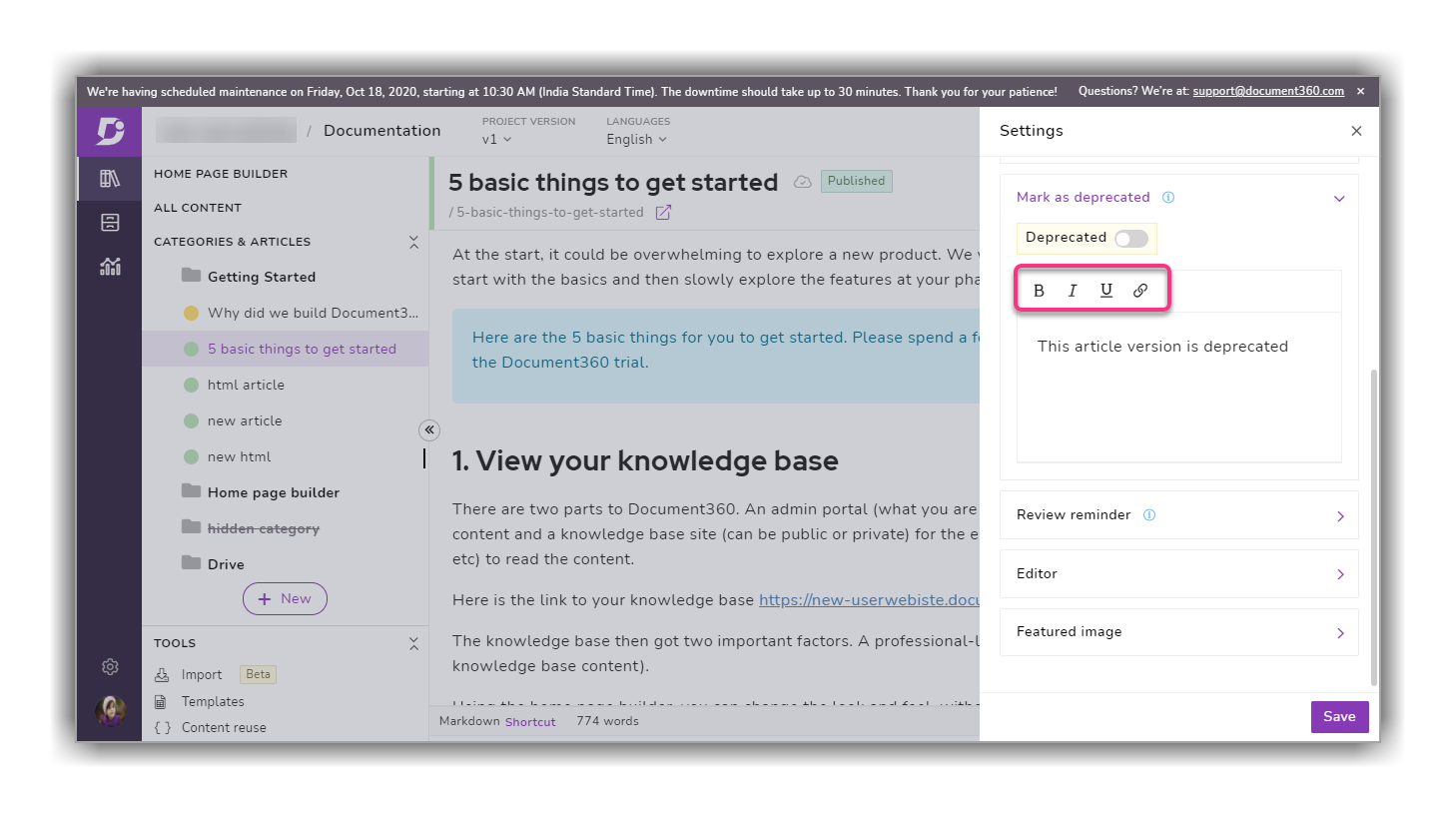
Une autre mise à jour de cette fonctionnalité est que vous pouvez désormais sélectionner plusieurs articles à déprécier en bloc dans la page Tout le contenu .
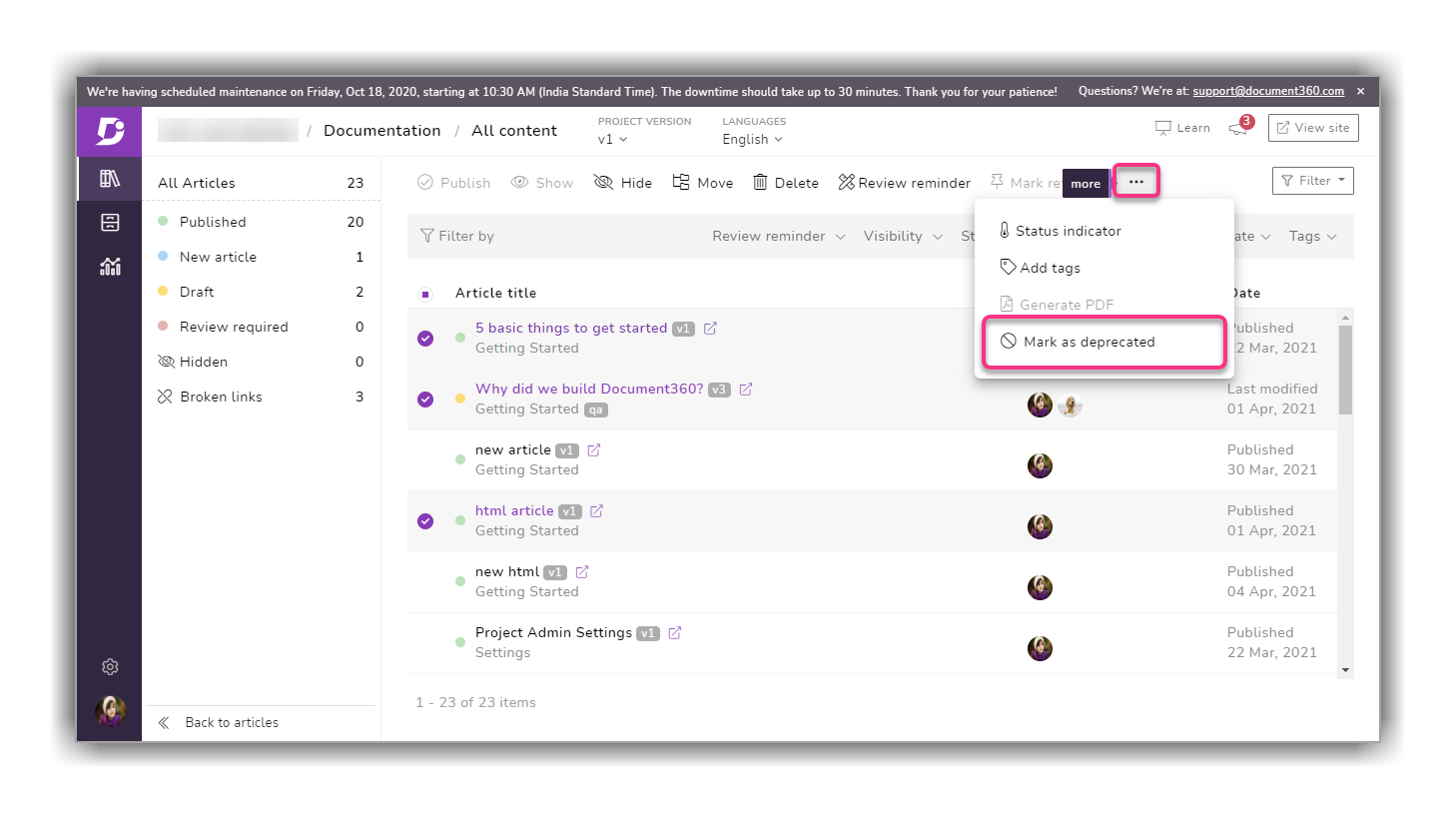
4. Améliorations de domaine personnalisées
Les noms de sous-domaines peuvent être directement modifiés par les propriétaires/administrateurs sur le portail de la base de connaissances. Auparavant, vous deviez contacter notre service client pour des modifications de domaine personnalisées
Vous pouvez désormais modifier le chemin d’hébergement du sous-dossier par défaut (/docs) en fonction de vos besoins. Par exemple /help, /support, etc
Une nouvelle commande pour activer/désactiver l’aperçu de l’article dans l’hébergement du sous-dossier a également été ajoutée au-dessus du paramètre du chemin du sous-dossier
(Paramètres → site de la base de connaissances → Domaine personnalisé → Mappage de domaine personnalisé/Hébergement de sous-dossiers)
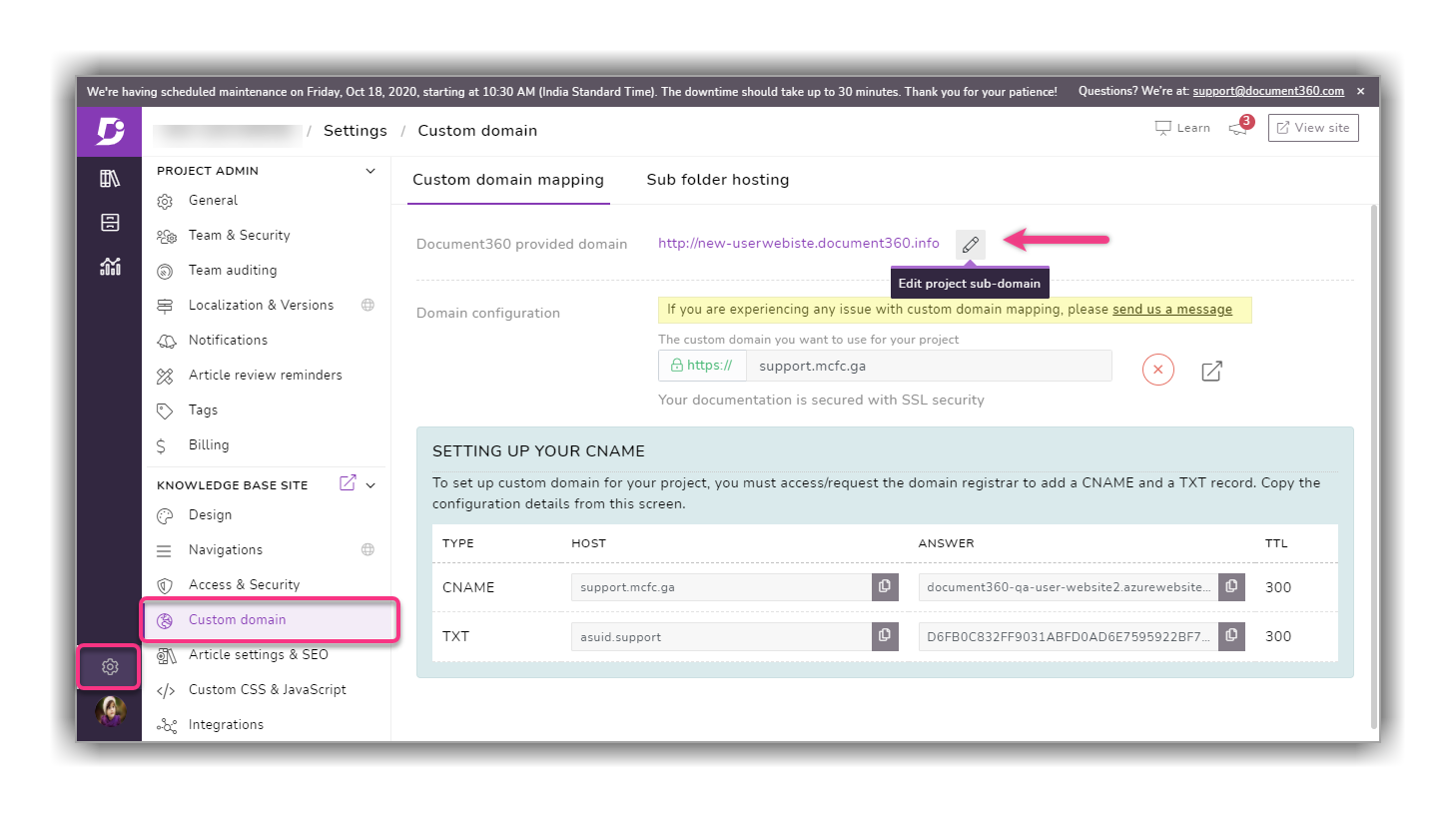
Améliorations
La fonctionnalité Smart Bars a une amélioration des règles de visibilité avancées. Vous pouvez désormais définir des règles d’affichage/masquage au niveau des sous-catégories
Vous pouvez ajouter, mettre à jour, mapper ou supprimer des lecteurs et des groupes de lecteurs à l’aide de notre documentation API publique. Auparavant, cela ne pouvait être fait qu’à partir du portail de la base de connaissances
Performances globales, fonctionnement et améliorations de la conception